Spss에서 산점도를 만들고 해석하는 방법
산점도는 두 변수 간의 관계를 표시하는 데 사용할 수 있는 차트 유형입니다. 이는 두 변수 간의 관계의 방향(긍정적 또는 부정적)과 강도(약함, 보통, 강함)를 모두 시각화하는 데 도움이 됩니다.
이 튜토리얼에서는 SPSS에서 산점도를 만들고 해석하는 방법을 설명합니다.
SPSS에서 산점도를 만드는 방법
15명의 학생에 대한 공부 시간과 획득한 시험 점수를 표시하는 다음 데이터 세트가 있다고 가정합니다.
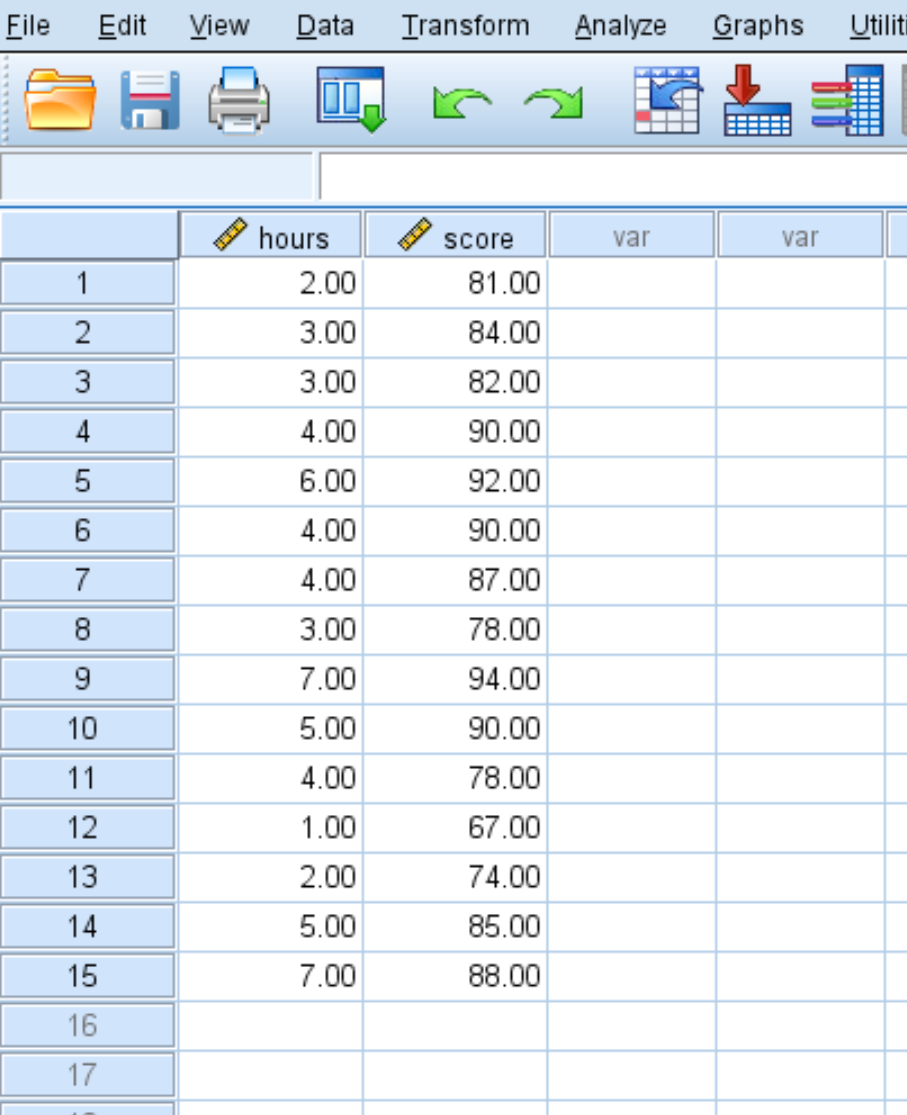
공부한 시간과 시험 점수 사이의 관계를 시각화하기 위해 산점도를 만들 수 있습니다.
기본 산점도
차트 탭을 클릭한 다음 차트 빌더를 클릭하여 SPSS에서 기본 산점도를 생성할 수 있습니다.
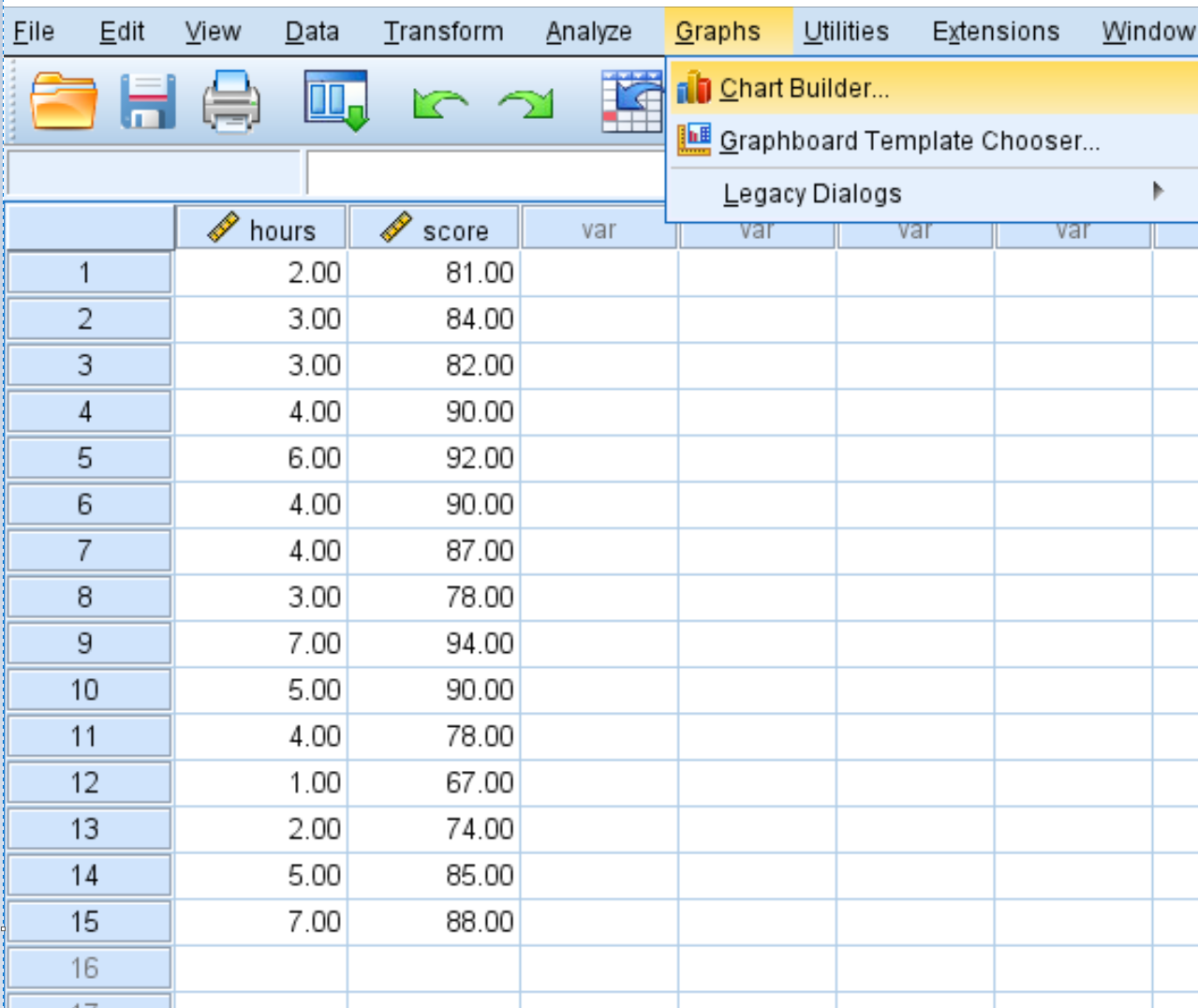
나타나는 창의 다음에서 선택: 목록에서 분산/점을 클릭합니다. 그런 다음 Simple Scatter 라는 첫 번째 옵션을 편집 창으로 드래그합니다. X축의 변수 시간 과 Y축의 점수를 드래그합니다.
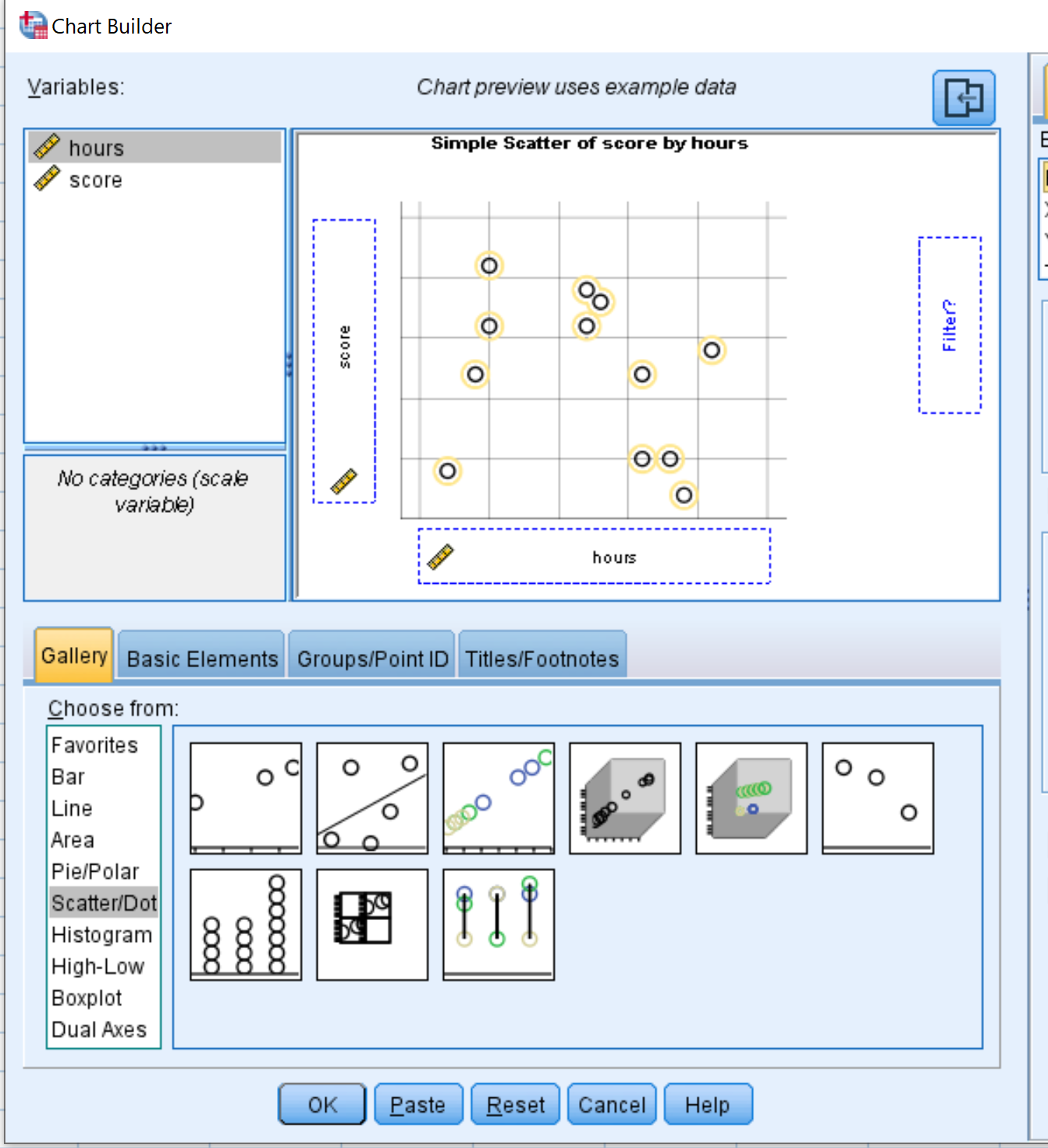
확인을 클릭하면 다음과 같은 분산형 차트가 나타납니다.
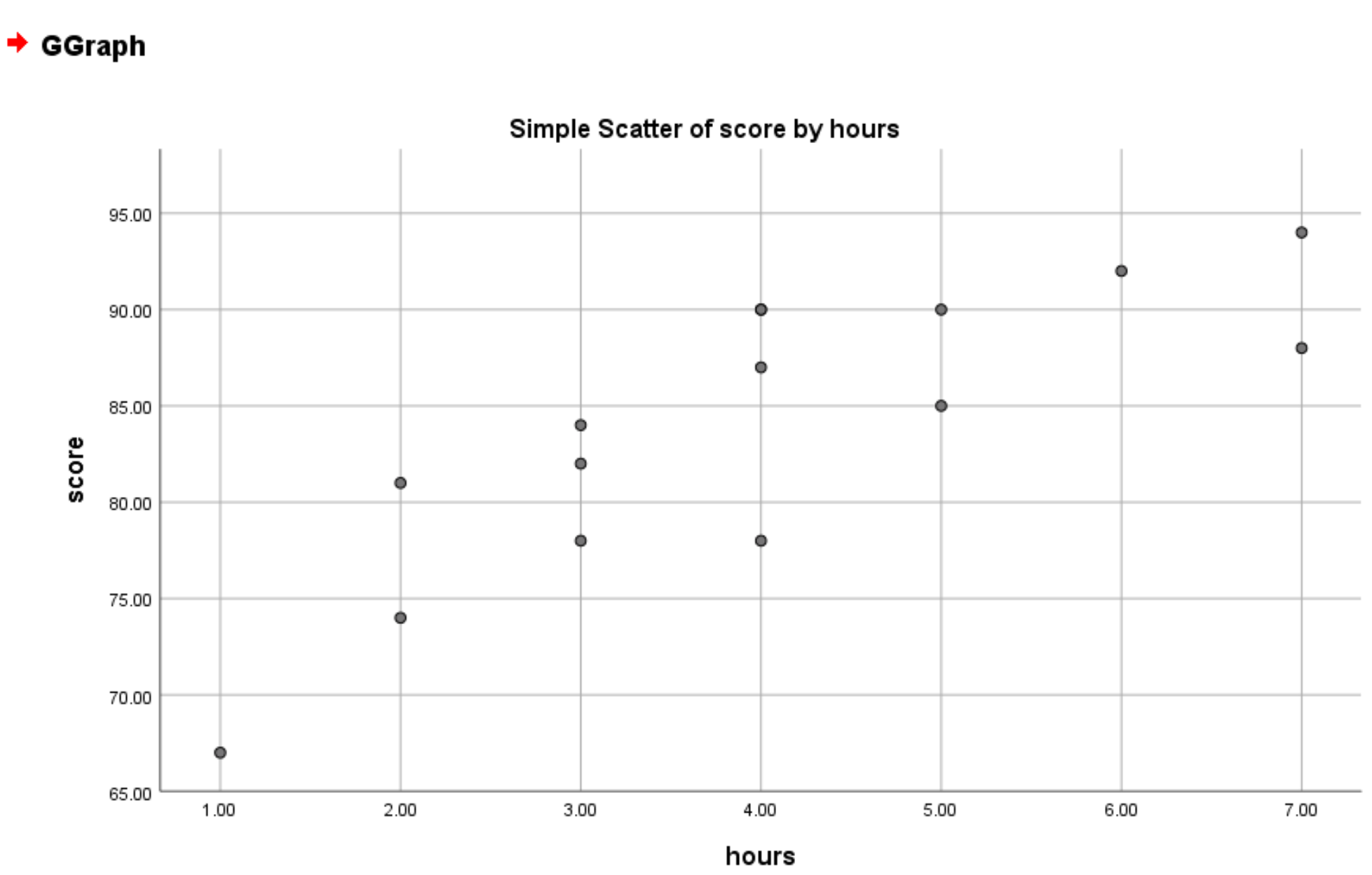
기본적으로 SPSS는 데이터 세트의 가장 작은 값을 기반으로 y축의 최소 지점을 선택합니다. 이 예에서 y축의 최소 지점은 65입니다. 이를 0으로 변경하려면 요소 속성 상자에서 Y-Axis1(Point1)을 클릭하고 최소값 을 0으로 설정합니다.
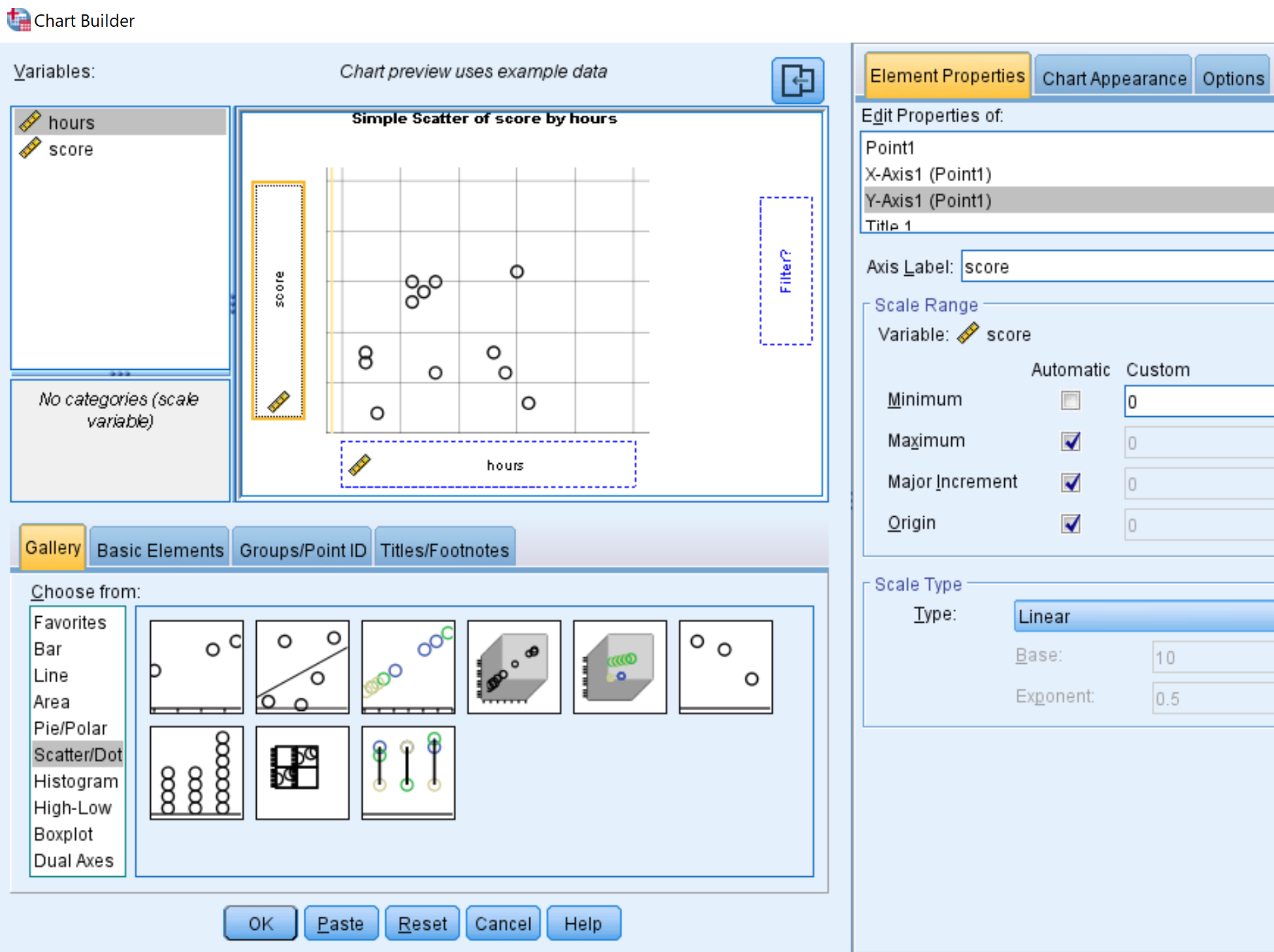
확인 을 클릭하면 최소 y축 값이 0으로 설정된 새 산점도가 나타납니다.
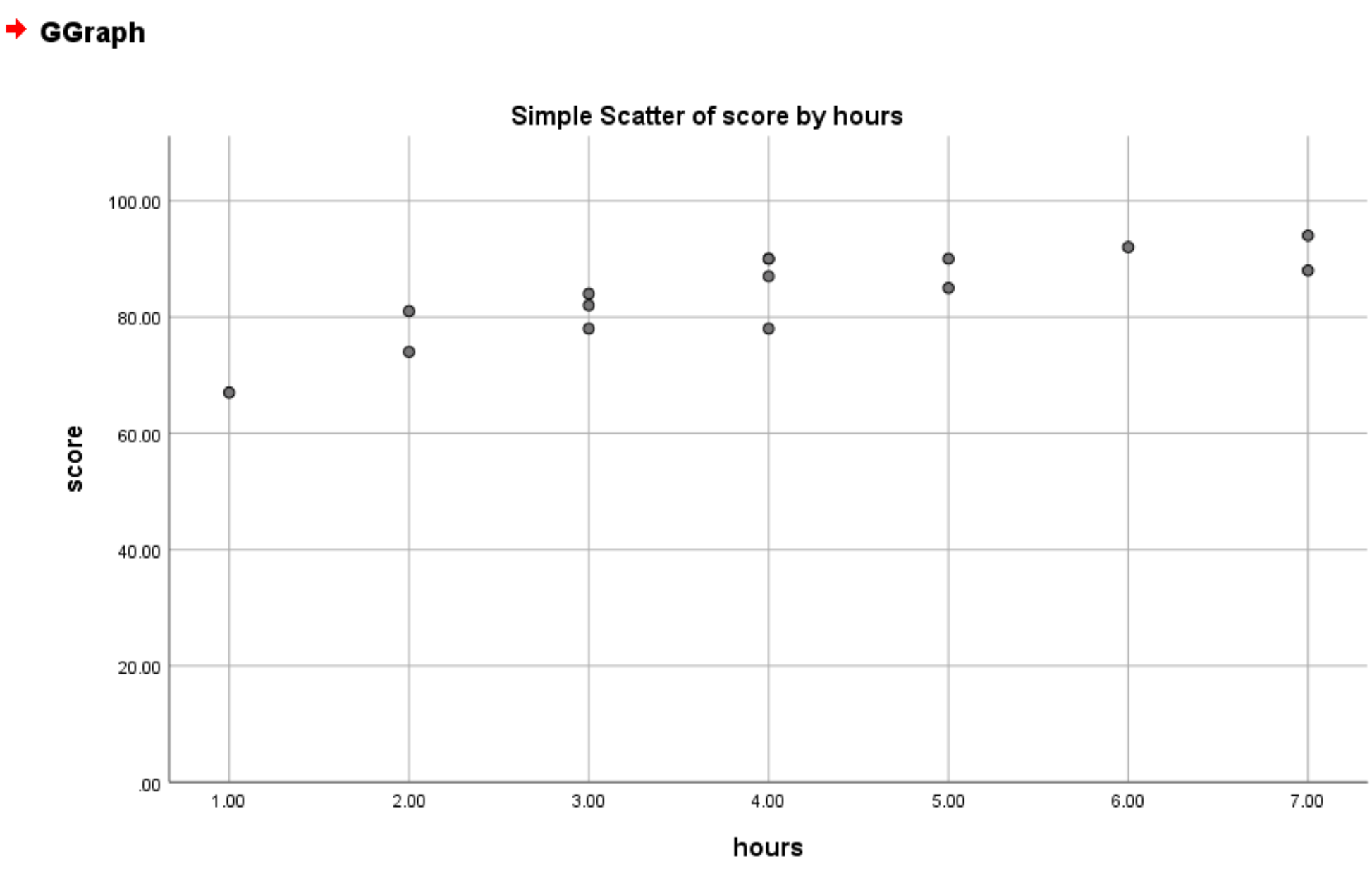
회귀선이 있는 산점도
차트 작성기 창에서 Simple Scatter with Fit Line 이라는 옵션을 선택하여 가장 적합한 선이 있는 산점도를 생성할 수도 있습니다.
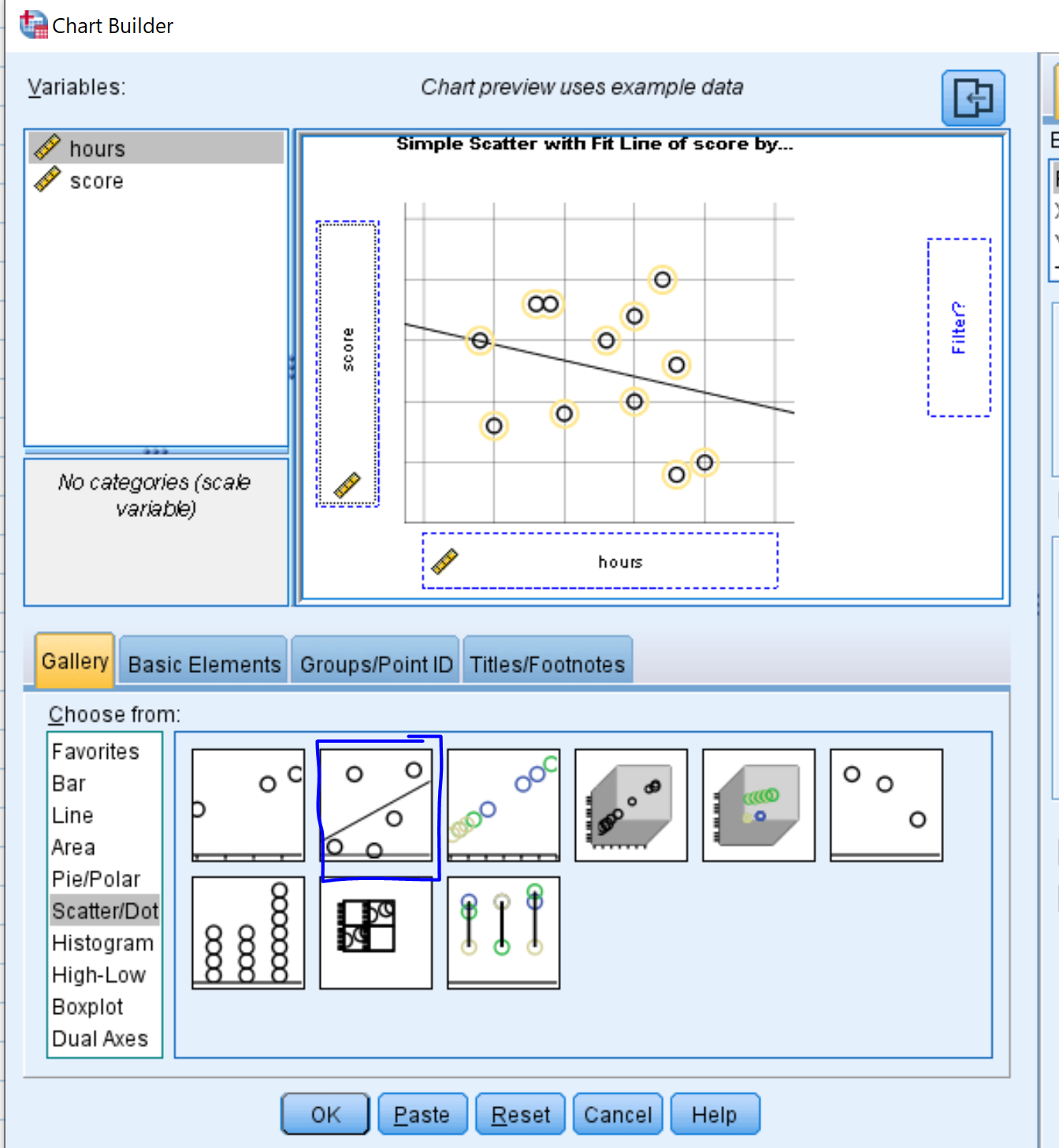
OK 를 클릭하면 가장 적합한 선이 포함된 산점도가 나타납니다.
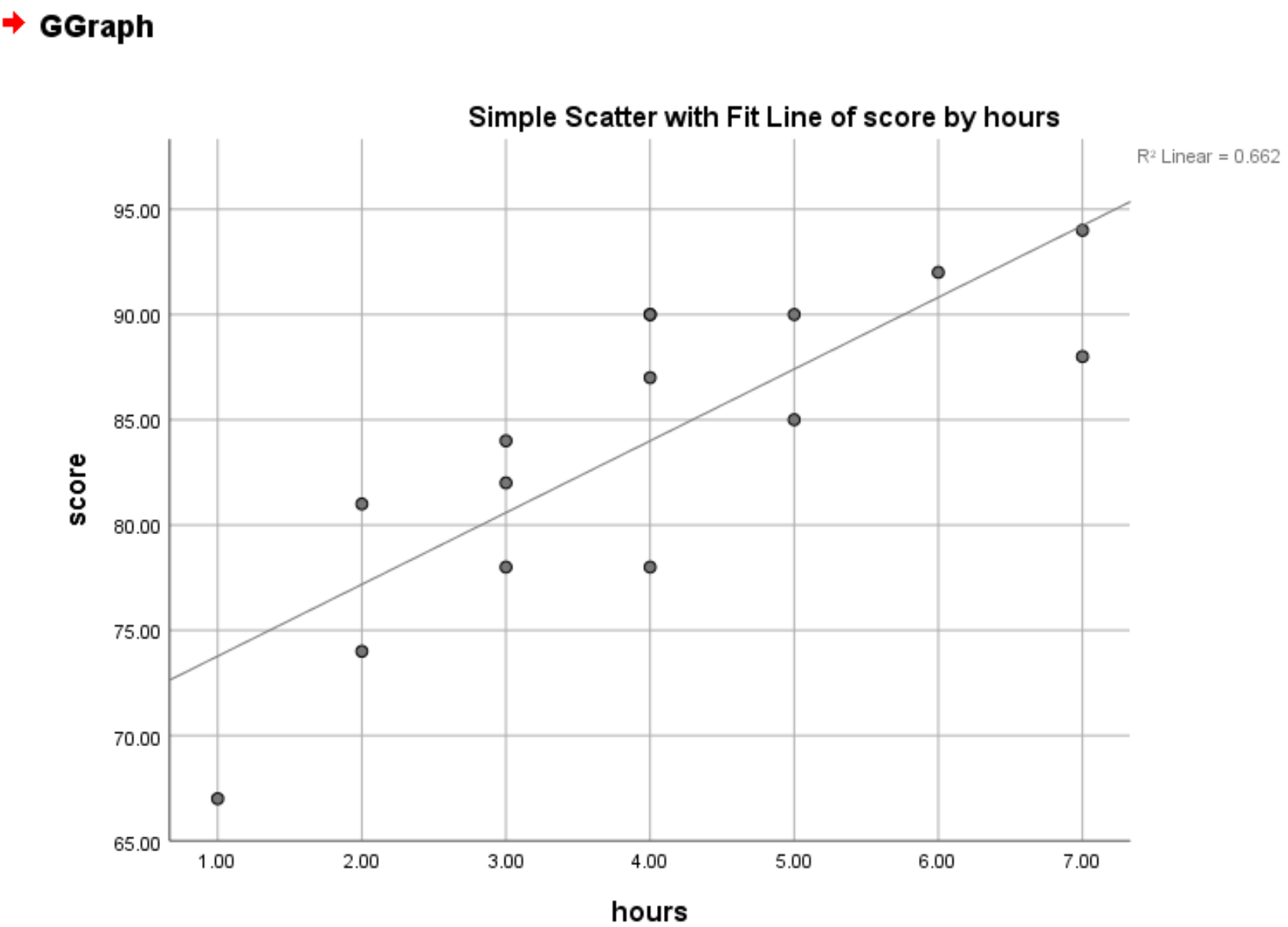
R 2 값은 플롯의 오른쪽 상단에도 나타납니다. 이는 예측 변수로 설명할 수 있는 반응 변수의 변동 비율을 나타냅니다. 이 경우 시험점수 변동의 66.2%가 공부시간으로 설명 가능하다는 뜻이다.
군집된 포인트 클라우드
데이터세트에 성별과 같은 범주형 변수도 있다고 가정해 보겠습니다.
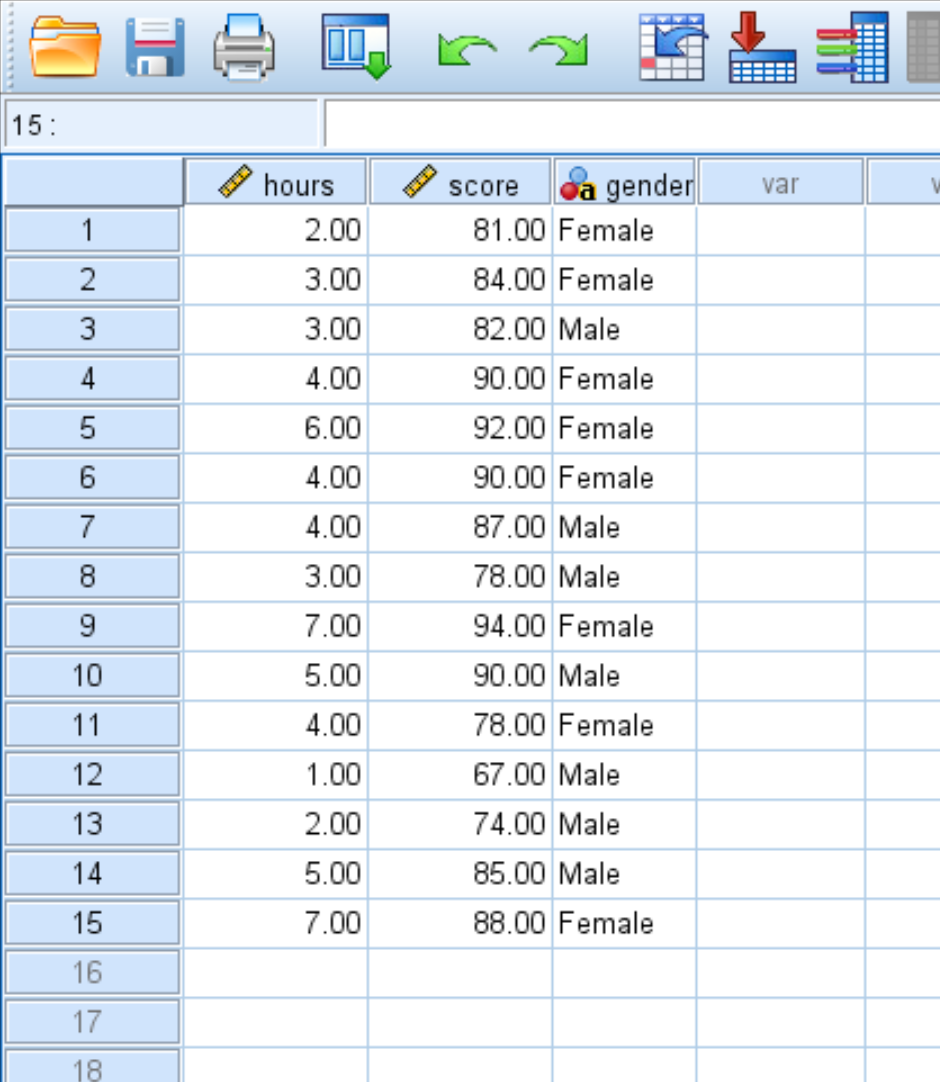
이 경우 공부 시간과 시험 결과를 성별별로 그룹화한 산점도를 만들 수 있습니다.
이를 위해 차트 빌더를 다시 열고 차트 유형으로 그룹화된 분산 형을 선택하면 됩니다. 이번에도 시간 변수를 x축에, 점수를 y축에 배치하겠습니다. 하지만 이번에는 Set Color 아래에 성별을 변수로 추가하겠습니다.
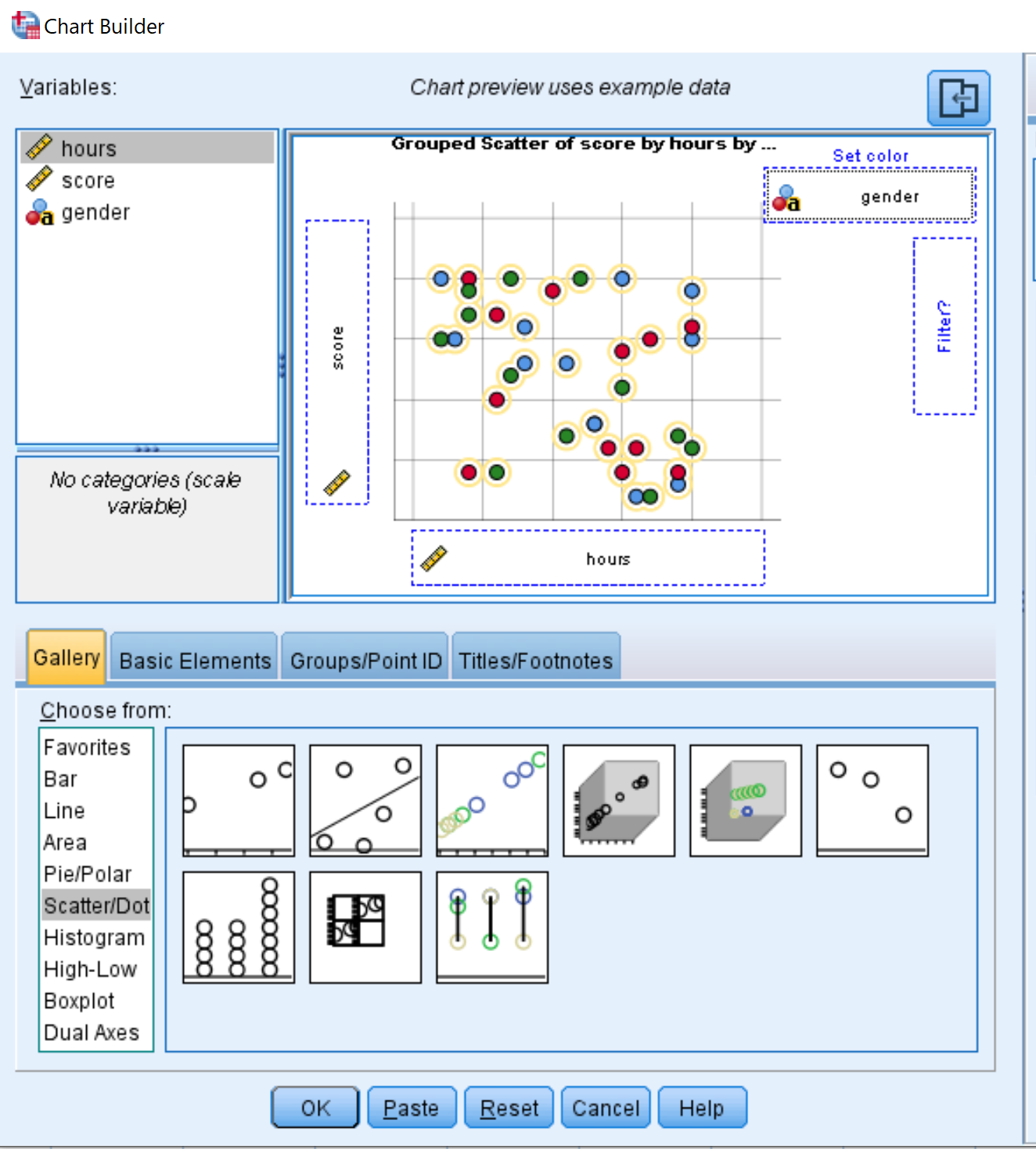
확인을 클릭하면 다음과 같이 그룹화된 산점도가 나타납니다.
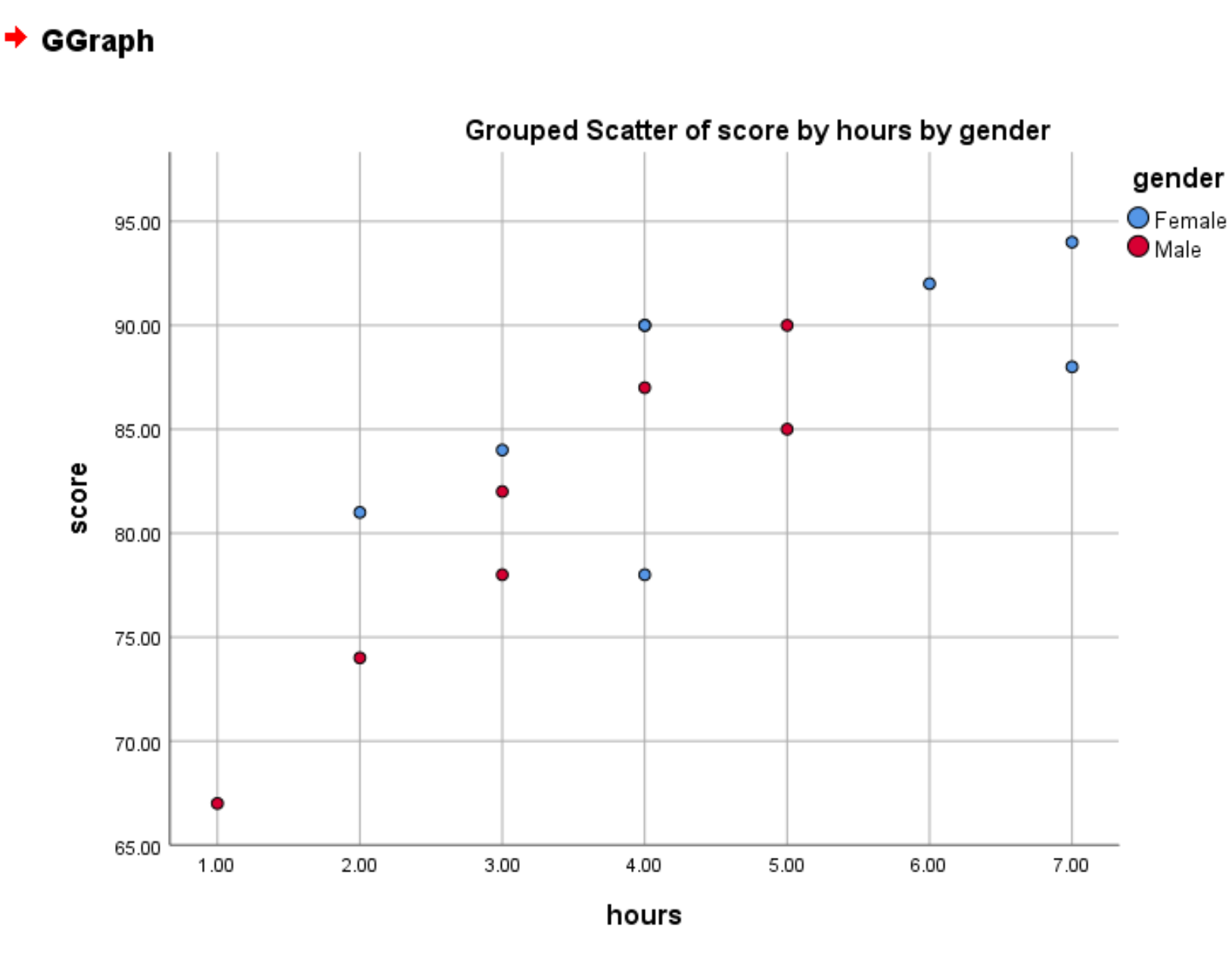
빨간색 원은 남성을, 파란색 원은 여성을 나타냅니다.